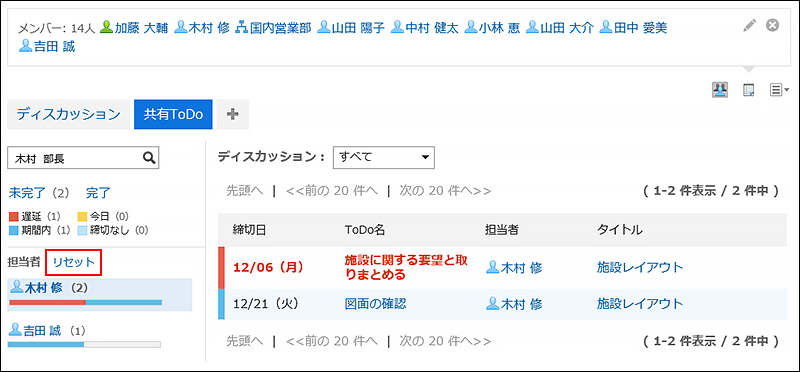スペースの検索
キーワードを指定し、スペースのデータを検索します。
操作手順:
-
ヘッダーのアプリのアイコン
をクリックします。
-
[スペース]をクリックします。
-
検索するスペースのスペース名をクリックします。
-
「スペース」画面で、検索ボックスにキーワードを入力し、
 アイコンをクリックします。
アイコンをクリックします。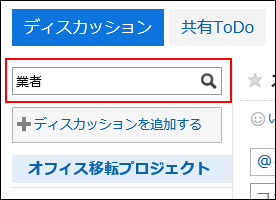
次のいずれかの項目にキーワードを含むディスカッションを検索します。
- タイトル
- ユーザー名
- 本文
- コメント
-
「ディスカッションの検索」画面で、検索結果を確認します。
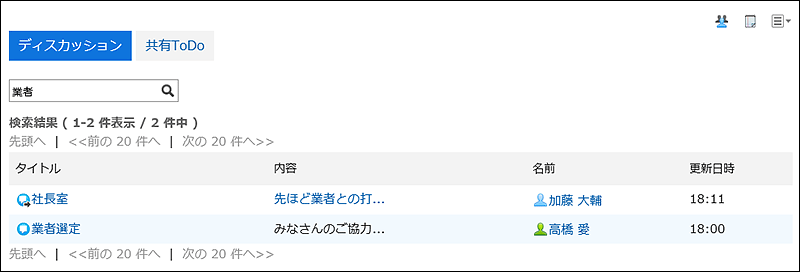
共有ToDoを担当者で絞り込む
「共有ToDo」画面で、担当者一覧に表示されている担当者を絞り込みます。
共有ToDoに多数の担当者が設定されている場合、目的の担当者だけを一覧に表示したいときに便利です。
たとえば、担当者を「木村 部長」で絞り込んだ場合、担当者の一覧に、名前に「木村」を含むユーザーと、「部長」の役職に所属しているユーザーだけが表示されます。
操作手順:
-
ヘッダーのアプリのアイコン
をクリックします。
-
[スペース]をクリックします。
-
共有ToDoを検索するスペースのスペース名をクリックします。
-
「スペース」画面で、[共有ToDo]をクリックします。
-
「共有ToDo」画面で、検索ボックスにキーワードを入力し、検索アイコン
 をクリックします。
をクリックします。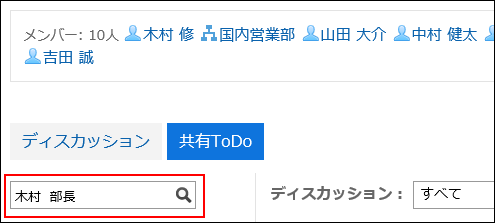
キーワードをスペースで区切ると、複数のユーザーをOR検索できます。
次のいずれかのユーザー情報の項目を、キーワードに使用します。- 名前
- 英語名
- ログイン名
- よみ
- メールアドレス
- 役職
-
結果を確認します。
担当者の一覧に、目的の担当者だけが表示されていることを確認します。
担当者のユーザー名をクリックすると、そのユーザーが担当している共有ToDoの一覧が表示されます。
一覧の上部の[リセット]をクリックすると、絞り込みが解除され、担当者の一覧にすべての担当者が表示されます。